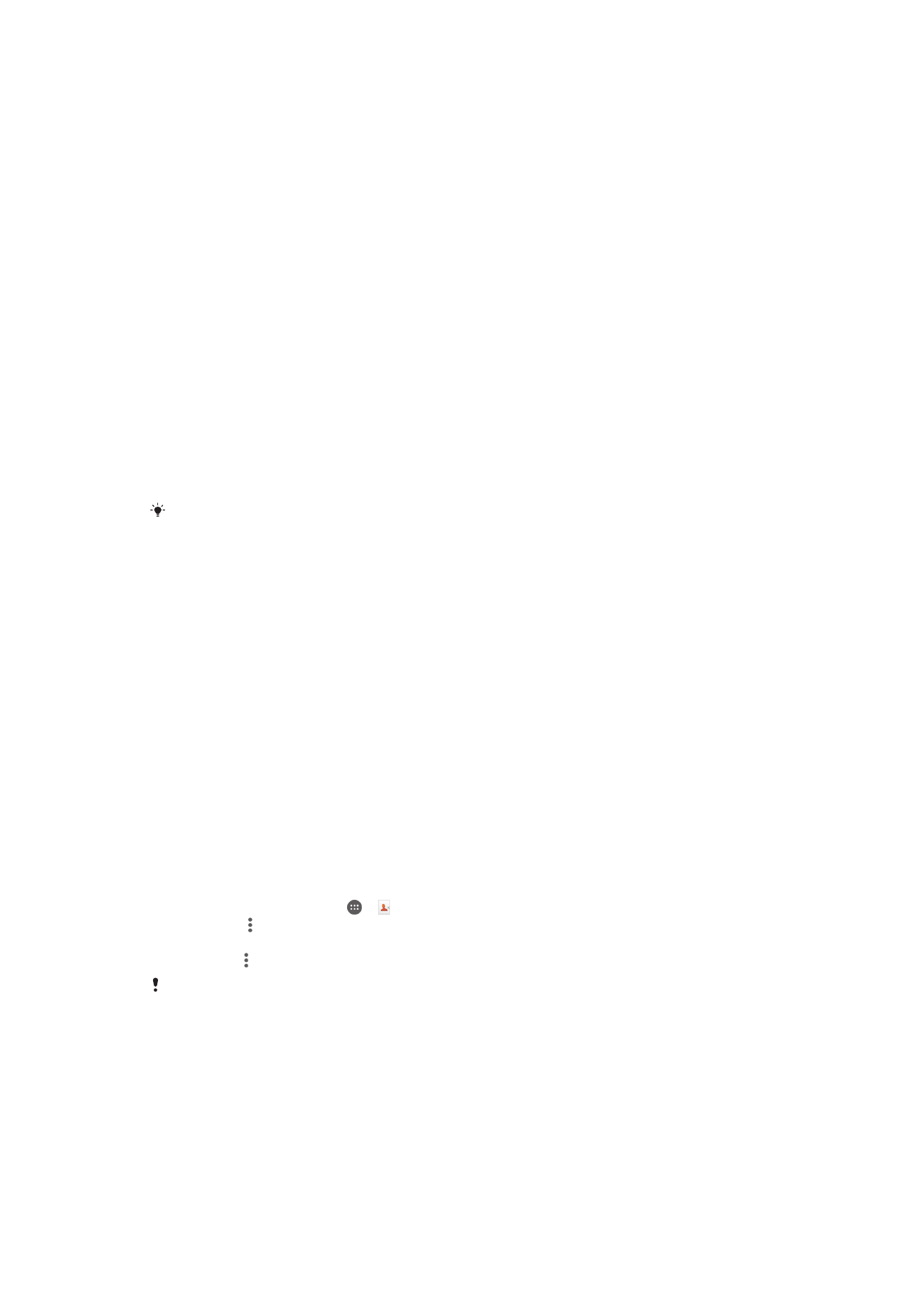
Transferir contatos
Há várias maneiras de transferir contatos para seu novo dispositivo. Você pode
sincronizar os contatos a partir de uma conta on-line ou importá-los diretamente de
outro dispositivo.
Como transferir contatos usando um computador
A Transferência Xperia™ é um aplicativo que ajuda a reunir contatos do seu dispositivo
antigo e transferi-los para o seu novo dispositivo. A Transferência Xperia™, que você
pode acessar a partir do programa Xperia™ Companion, suporta dispositivos móveis
que rodam em iOS/iCloud e Android™. Se estiver trocando de um dispositivo iOS, o
recurso App Matching sugere os equivalentes Android dos seus aplicativos iOS.
Para usar a Transferência Xperia™, você precisa:
•
Um computador conectado à Internet.
•
Seu novo dispositivo Android™.
•
Um cabo USB para seu novo dispositivo Android™.
•
Seu dispositivo antigo.
•
Um cabo USB para o seu dispositivo antigo.
Você pode não precisar do seu aparelho antigo. Para dispositivos iOS, você pode se
conectar diretamente ao iCloud ou usar um backup local. Para dispositivos Sony previamente
possuídos, você pode usar backups locais.
Para transferir contatos para seu novo dispositivo
1
Busque e baixe o Xperia™ Companion (em um PC ou computador Mac
®
) no site
http://support.sonymobile.com/global-en/tools/xperia-companion caso o
aplicativo já não esteja instalado.
2
Após a instalação bem sucedida, abra o aplicativo Xperia™ Companion e, em
seguida, clique em
Transferência Xperia™
e siga as instruções para transferir seus
contatos.
Transferir contatos usando uma conta on-line
Se sincronizar os contatos em seu dispositivo antigo ou computador com uma conta
on-line, por exemplo, Google Sync™, Facebook™ ou Microsoft
®
Exchange
ActiveSync
®
, poderá transferir seus contatos para o novo dispositivo usando essa
conta.
Para sincronizar contatos para seu novo dispositivo usando uma conta de
sincronização
1
Em Tela Inicial, toque em e .
2
Toque em , em seguida, toque em
Configurações > Contas e sincronização.
3
Selecione a conta com a qual deseja sincronizar seus contatos e, em seguida,
toque em >
Sincronizar agora.
Você precisa estar conectado à conta de sincronização relevante antes que seja possível
sincronizar seus contatos com ela.
Outros métodos para transferir contatos
Há várias outras maneiras de transferir contatos do seu dispositivo antigo para o novo.
Por exemplo, você pode copiar os contatos em um cartão de memória, usar a
tecnologia Bluetooth
®
ou salvar os contatos em um chip. Para obter informações mais
específicas sobre como transferir os contatos do seu dispositivo antigo, consulte o
Manual do usuário relevante.
75
Esta é a versão on-line desta publicação. © Imprima-a apenas para uso pessoal.
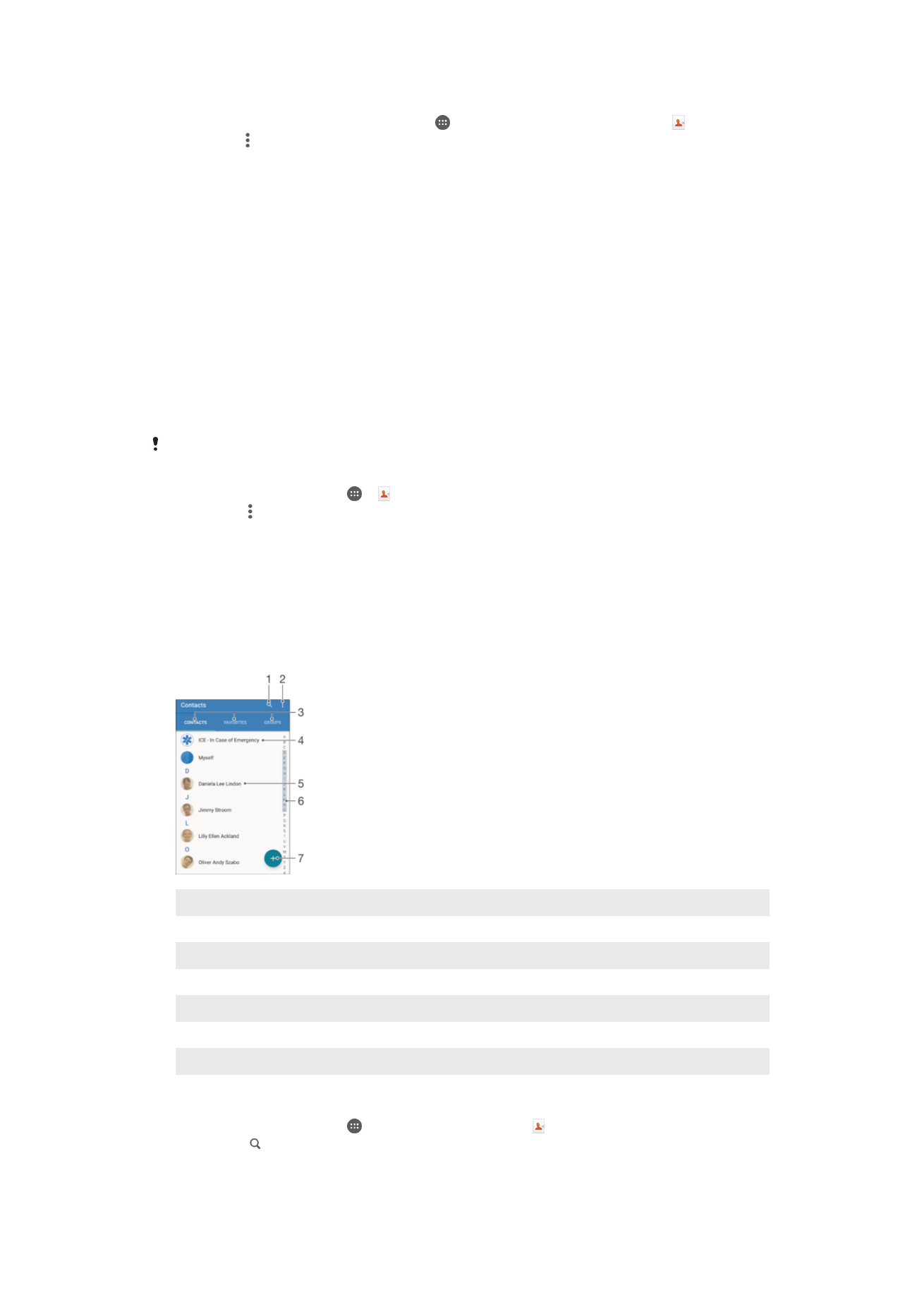
Para importar contatos de um cartão de memória
1
Em Tela Inicial, toque rapidamente em e, então, toque rapidamente em .
2
Pressione e toque em
Importar contatos > Cartão SD.
3
Selecione onde irá armazenar seus contatos.
4
Selecione os arquivos que deseja importar e toque rapidamente em
OK.
Para importar contatos usando a tecnologia Bluetooth
®
1
Verifique se a função Bluetooth
®
está ativada e se seu dispositivo está definido
para visível.
2
Ao receber a notificação sobre um arquivo enviado para seu dispositivo, arraste a
barra de status para baixo e toque na notificação para aceitar a transferência do
arquivo.
3
Toque em
Aceitar para iniciar a transferência do arquivo.
4
Arraste a barra de status para baixo. Quando a transferência estiver concluída,
toque na notificação.
5
Toque no arquivo recebido e selecione onde os contatos serão armazenados.
Para importar contatos de um chip SIM
Você poderá perder informações ou obter várias entradas de contato se transferir os contatos
usando um chip SIM.
1
Em Tela Inicial, toque em e .
2
Toque em e, em seguida, toque em
Importar contatos > Cartão SIM.
3
Selecione onde irá armazenar seus contatos.
4
Para importar um contato individual, localize e toque no contato. Para importar
todos os contatos, toque em
Importar tudo.